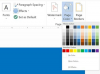Большинство приложений по умолчанию используют папку «Изображения» в Windows 7, 8 и 8.1 для сохранения изображений. Веб-браузеры, такие как Mozilla Firefox и Google Chrome, используют папку «Загрузки» как обычное место для сохранения всего загруженного контента, включая изображения. Вы также можете найти все изображения на жестком диске с помощью функции поиска в проводнике (проводник Windows в Windows 7).
Общие локации
Откройте проводник или проводник Windows и щелкните Фотографий на левой панели для просмотра изображений, сохраненных такими приложениями, как Paint и Internet Explorer. Выбирать Загрузки для поиска изображений, сохраненных некоторыми приложениями, такими как Mozilla Firefox и Google Chrome.
Видео дня
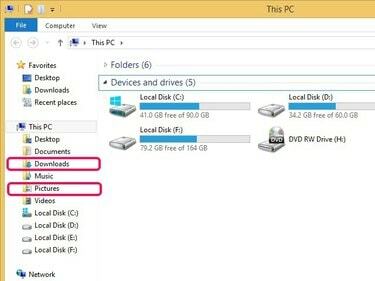
Изображения и Загрузки - это обычные места, где хранятся изображения.
Кредит изображения: Изображение любезно предоставлено Microsoft
Подсказка
- Щелкните изображение правой кнопкой мыши и укажите на Открыть с, чтобы открыть его в Windows Photo Viewer, приложении «Фото» в Windows 8 / 8.1 или любом другом стороннем приложении, которое открывает фотографии.
- Поиск изображений по имени файла с помощью поля поиска в правом верхнем углу окна.
Искать на всем жестком диске
Нажмите Мой компьютер на левой панели в проводнике или Компьютер в проводнике Windows. Введите команду вид: = изображение в поле поиска для поиска изображений, сохраненных в форматах JPEG, PNG, GIF и BMP, во всех разделах жесткого диска. Щелкните правой кнопкой мыши любое изображение, которое появляется в результатах поиска, а затем щелкните Местонахождение открытого файла чтобы добраться до места нахождения изображения. Вы также можете копировать изображения в папку «Изображения», перетаскивая изображение в Фотографий на правой панели.
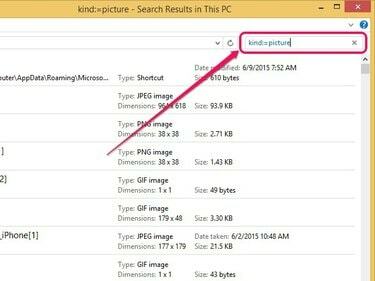
File (Windows) Explorer автоматически ищет изображения, как только вы вводите команду.
Кредит изображения: Изображение любезно предоставлено Microsoft
Подсказка
Вы можете использовать вид: = изображение команда для поиска изображений только в определенных разделах или папках. Выберите место, где вы хотите искать, на правой панели в проводнике или проводнике Windows, а затем введите команду в поле поиска.